Comment couper une partie de la vidéo avec 5 outils efficaces
Si vous cherchez un moyen de couper des parties d'une vidéo sur votre appareil, c'est le moment idéal pour vous ! De nos jours, couper des parties de clips vidéo est devenu facile grâce aux différents éditeurs vidéo qui peuvent vous aider à faire des modifications en un clic!
Donc, dans cet article, on va vous présenter toutes les solutions que vous pouvez utiliser pour découper des parties de vos clips vidéo. Et vous pouvez choisir un des 5 outils en fonction de vos besoins.
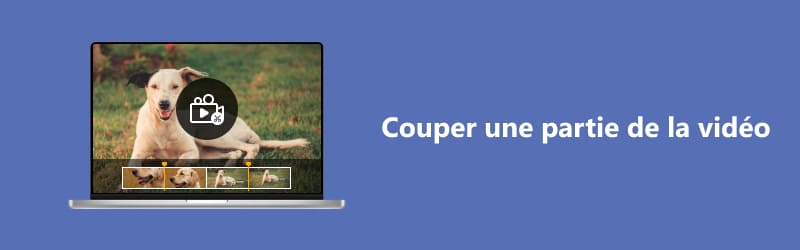
Partie 1. Comment couper une partie d'une vidéo sur Mac et Windows
1. Vidmore Convertisseur Vidéo
Vidmore Convertisseur Vidéo est le programme le plus recommandé que vous puissiez utiliser pour couper une vidéo. Non seulement il peut être utilisé sur les appareils Mac et Windows, mais aussi il prend en charge plus de 200 formats vidéo, audio et d'image.
Ce qui le rend même parfait pour les débutants, c'est son interface conviviale. Il contient aussi différents outils d'édition tels que la rotation, le recadrage, la fusion et l'amélioration de la qualité vidéo.
Et pour finalement vous aider à couper des parties d'une vidéo à l'aide de cet outil, voici une instruction de base que vous pouvez suivre.
- Éditer les fichiers vidéo/audio ou d'image avec les fonctions d'édition professionelles.
- Convertir les fichiers vidéo/audio ou d'image, tels que MP3, AIFF, M4A, M4R, WAV, FLAC, AAC, M4B, OGG, MP4, AVI, FLV, MOV, MKV, etc.
- Offrir de nombreux fonctions de montage vidéo, tels que ajouter les effets, fusionner, compresser, recadrer, rotater, etc.
- Fonctionner à une vitesse de conversion 50 fois plus rapide.
- Créer une vidéo personnalisée à partir de clips vidéo et des images.
- Faire un collage vidéo à partir des clips vidéo et des images.
- Prévisualiser vos fichiers vidéo à tout moment avec le lecteur multimédia.

Étape 1 : Importer la vidéo
Ouvrez d'abord ce logiciel pour accéder à la fenêtre principale, puis cliquez sur le bouton « Ajouter Fichier(s) » dans la partie supérieure gauche de l'écran pour importer la vidéo. Ou vous pouvez facilement charger vos fichiers en cliquant sur le bouton « Plus ».
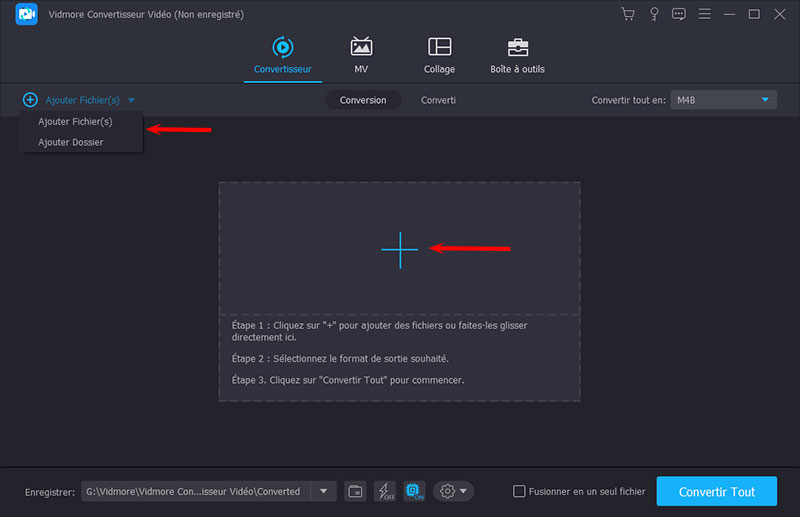
Étape 2 : Couper la vidéo
Après avoir chargé les vidéos, cliquez sur le bouton « Couper » qui est comme les ciseaux. Ensuite, commencez par faire glisser les curseurs gauche et droit. Vous pouvez également saisir manuellement les valeurs de début et de fin.
Après avoir fait les modifications, cliquez sur le bouton « Enregistrer » en bas à droite.
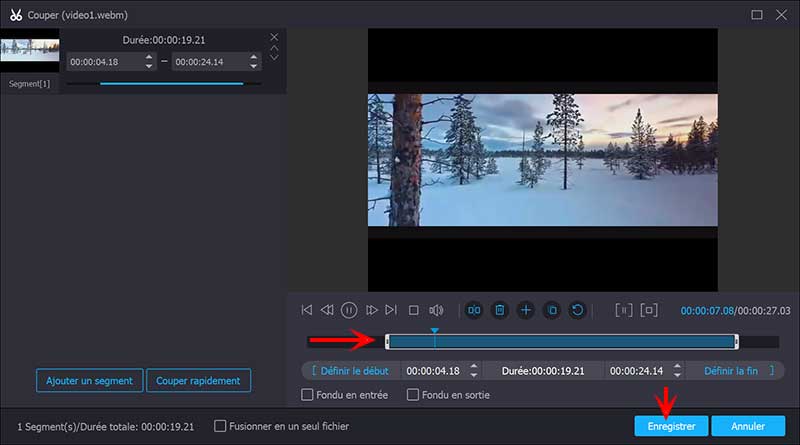
Étape 3 : Enregistrer la vidéo
Une fois que vous avez exécuté toutes les étapes décrites ci-dessus, cliquez sur le bouton « Convertir Tout » dans le coin inférieur droit pour appliquer pleinement les modifications à votre fichier.
Vous pouvez également changer le format vidéo si vous le souhaitez, par exemple convertir votre MP4 en AVI.
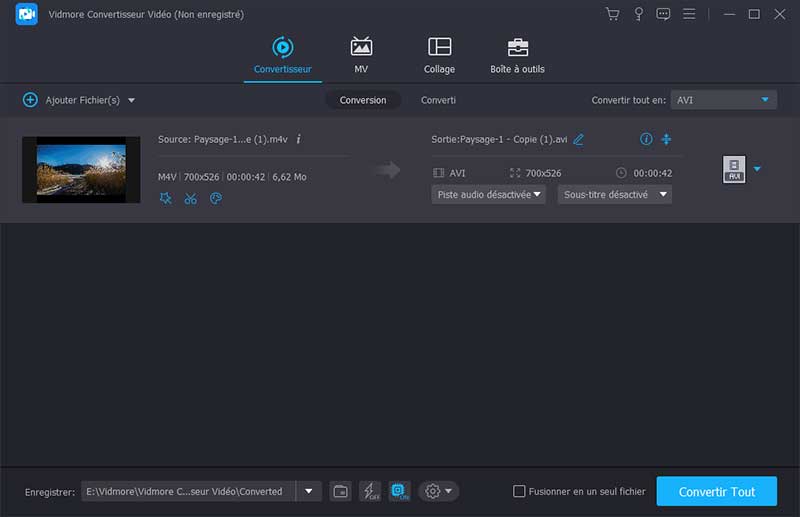
2. iMovie (Mac)
iMovie est un programme qui vous aide à lire vos clips vidéo sur un ordinateur Mac. Vous pouvez utiliser cet outil pour diverses tâches. Par conséquent, si vous possédez un appareil haut de gamme, tel qu'un Mac, et que vous souhaitez découper une vidéo, voici une procédure simple que vous pouvez suivre.
Étape 1 : Ouvrez iMovie sur Mac et cliquez sur le bouton « Projet ». Continuez la sélection du bouton « Créer » et alors « Film ». Et puis, choisissez « Fichier » et chargez la vidéo que vous voulez couper.
Étape 2 : Une fois fini, faites glisser et déposez la vidéo sur la chronologie, puis utilisez les touches fléchées pour déplacer la tête de lecture jusqu'au point où vous souhaitez que le film soit divisé en deux.
Étape 3 : Enfin, choisissez « Séparer » dans le menu déroulante de Modifier pour diviser le clip en deux sections. Vous pouvez également couper rapidement le film en utilisant le Commande + B.
Après cela, appuyez sur le bouton « Supprimer » de supprimer les sections de la vidéo qui ont été coupées.
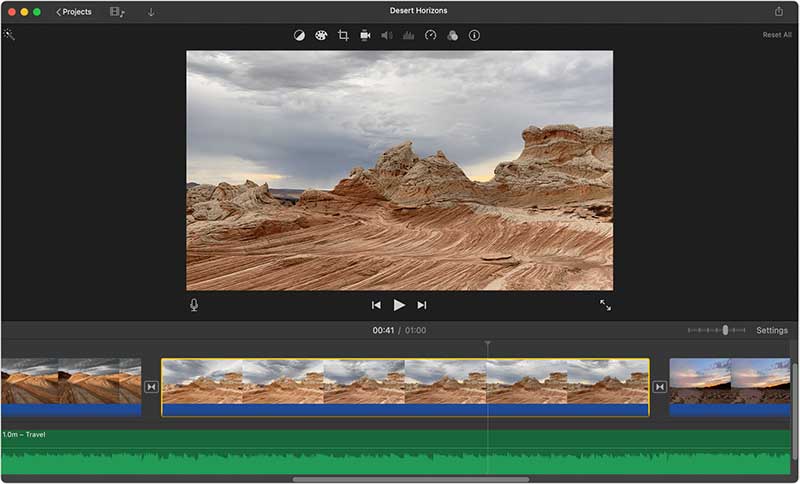
Partie 2. Comment couper une partie d'une vidéo sur iPhone et Android
1. iMovie (iPhone)
Vous pouvez utiliser iMovie sur votre Mac, et aussi les appareils iOS. Cependant, ils ont une navigation différente. Avec cela, voici un processus étape par étape que vous pouvez suivre pour couper une vidéo sur iPhone.
Étape 1 : Pour commencer, sélectionnez le clip que vous souhaitez éditer dans l'application Photos et choisissez le bouton « Éditer ».
Étape 2 : Ensuite, appuyez sur le bouton qui est comme une caméra en bas. Ensuite, appuyez et maintenez votre doigt sur les flèches tout en les faisant glisser pour couper radicalement votre vidéo.
Étape 3 : Lorsque vous avez terminé, appuyez sur le bouton « Terminer », puis vous pouvez l'enregistrer ou l'enregistrer comme un nouveau clip.
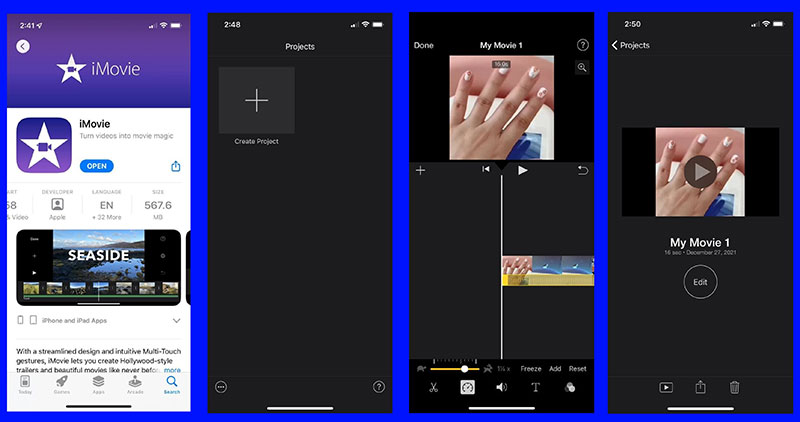
2. Androvid
Si vous souhaitez découper une vidéo à l'aide d'un appareil Android, vous pouvez envisager d'utiliser l'application AndroVid. Il est aussi idéal pour les débutants, surtout si vous souhaitez expérimenter vos clips vidéo.
Il contient des outils de coupe, de plus il vous permet également de fusionner des vidéos, d'ajouter du texte aux vidéos. Voici une procédure simple ci-dessous pour plus d'informations sur l'utilisation d'Androvid.
Étape 1 : Tout d'abord, lancez le programme et attendez quelques secondes que tous les films stockés sur votre appareil y soient importés. Choisissez la vidéo que vous souhaitez couper.
Étape 2 : Après cela, choisissez le mode de fractionnement dans le menu déroulant. Maintenez ensuite le marqueur sur la chronologie de la vidéo où vous couperez le film jusqu'à ce que vous ayez terminé.
Dans ce cas, il serait préférable de sélectionner le bouton qui est comme des ciseaux, situé dans la partie supérieure droite de l'écran.
Étape 3 : Une fois le traitement terminé, le système vous demandera de remplacer la vidéo d'origine. Suite à votre sélection, vous pouvez enregistrer la vidéo mise à jour.
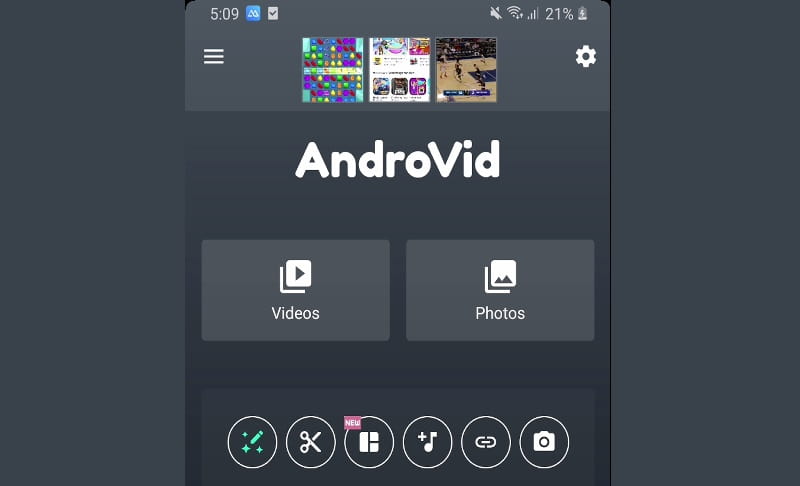
3. FilmoraGo
FilmoraGo est un autre outil qui vous permet de découper des sections vidéo spécifiques sur votre appareil mobile. Grâce à son interface conviviale, vous n'aurez aucun mal à découper les sections pertinentes de votre vidéo préférée.
De plus, vous pourrez modifier votre vidéo en ajoutant des effets, de l'audio et diverses autres fonctionnalités. Vous trouverez ci-dessous un guide simple sur le découpage vidéo.
Étape 1 : Pour utiliser l'application, commencez par l'ouvrir, puis démarrez la vidéo que vous souhaitez modifier.
Étape 2 : Vous pouvez trouver le bouton « couper » dans le coin supérieur droit de l'écran. Après avoir cliqué sur ce bouton, vous pouvez spécifier la durée de la vidéo.
Étape 3 : Une fois que vous avez terminé la procédure de personnalisation, cliquez sur le bouton « Sauvegarder » pour que les modifications prennent effet de façon permanente.
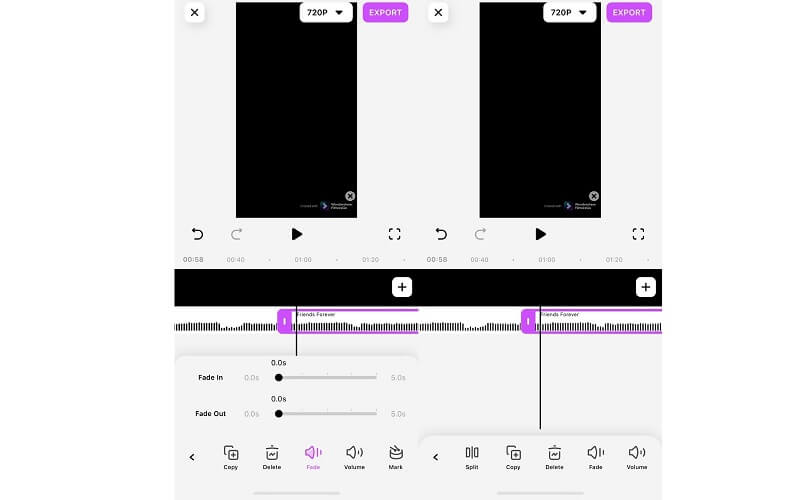
Partie 3. FAQ sur le découpage vidéo
Puis-je couper des parties de la vidéo en ligne ?
Oui, vous pouvez également découper des parties de la vidéo en ligne. Clideo, 123 Apps et Kapwing sont les découpeurs vidéo que vous pouvez utiliser.
Sur Android, comment couper plusieurs segments vidéo ?
Sur votre appareil Android, ouvrez l'application Galerie et appuyez sur la vidéo que vous souhaitez découper. Dans le coin inférieur gauche, appuyez sur le bouton qui est comme un crayon. Sur l'écran suivant, faites glisser les curseurs en bas de l'écran jusqu'à ce que le métrage souhaité s'affiche.
Dans le coin supérieur droit, appuyez sur Enregistrer, puis sélectionnez votre métrage pour créer un nouveau film découpé téléchargé dans votre galerie.
Serait-il exact que couper une vidéo diminue la qualité ?
Dans la plupart des cas, la qualité vidéo n'est que très peu réduite en raison de la coupe. De plus, il n'y a pas de lien de causalité apparent entre la coupe vidéo et la perte vidéo.
Comment couper une vidéo avec VLC ?
Sélectionnez le bouton « Effets et filtres » dans le menu. Cliquez sur l'onglet « Effets vidéo », puis « Rognage », et augmentez les valeurs à gauche et à droite, en bas ou en haut, pour rogner votre vidéo.
Qu'est que c'est la rotation d'une vidéo ?
En montage vidéo, rogner consiste à ne conserver qu'une partie et non l'intégralité d'une vidéo.
Conclusion
Après avoir lu cet article, vous pouvez savoir comment couper une partie de la vidéo facilement sur les appareils iPhone, Android, Windows ou Mac. Vous pouvez choisir un des outils selon vos besoins, mais on vous recommande d'utiliser Vidmore Convertisseur Vidéo, parce qu'il a plusieurs puissantes fonctions d'éditions.
